Hagaaji 0x80004002: Ma jiro Interface-ka noocaas ah oo lagu taageerayo Windows 10
Marka aad haysato faylalka nidaamka musuqmaasuqa ama faylalka habaynta ee kombuyutarkaaga, waxa laga yaabaa inaad la kulanto 0x80004002: Ma jiro interface noocaas ah oo la taageerayo(0x80004002: No such interface supported) Windows 10 arrinta. Ciladani waxay keeni kartaa dhibaatooyin xagga furitaanka faylka, koobiyaynta faylka, dhaqaajinta faylalka/faylalka, ama xataa tirtirida gudaha Windows File Explorer . Isticmaalayaal yar ayaa soo sheegay in qalad la mid ah uu ku dhaco Windows 7, 8/8.1, XP, Vista , iyo 10 markaad wax ka beddesho wax kasta oo Desktop ah, faylasha ku jira Maareeyaha Faylka.(File Manager), goobaha shaqada, iyo sifooyinka kale ee nidaamka. Ma jirto hal sabab oo kaliya oo dhibaatada keenta, waxaa laga yaabaa inay ka timaado sababo kala duwan sida malware, adware, faylasha musuqmaasuqa, iyo qaar kaloo badan. Sababtu way kala duwan tahay kiis ilaa kiis iyo nasiib wanaag, waxaa jira habab badan oo cilad-raadinta kuwaas oo kaa caawin doona inaad hagaajiso 0x80004002 code qalad. Sii wad akhrinta maqaalka si aad u barato tillaabooyin fudud oo waxtar leh si aad u xalliso dhibaatada.

Sida loo hagaajiyo 0x80004002: Ma jiro Interface-ka noocaas ah oo lagu taageerayo Windows 10(How to Fix 0x80004002: No Such Interface Supported on Windows 10)
Marka, haddii aad la kulanto 0x80004002: Ma jiro interface noocaas ah oo la taageeray Windows 10 qalad dhowr xaaladood, halkan waxaa ah habab cilad-saarid la yaab leh oo wax looga qabanayo arrinta. Aynu ka hubino oo ku dhaqan galno kumbuyuutarka si aan u xalino dhibaatada. Raac hababka si isku mid ah si aad u hesho natiijooyinka ugu fiican.
Habka 1: Dib u bilaw Windows Explorer(Method 1: Restart Windows Explorer)
Waxaad la kulmi doontaa dhibaatada la sheegay inta badan marka aad gasho xog kasta oo ku jirta Windows Explorer . Sidaa darteed(Hence) , waxaa habboon in la siiyo fursad lagu xallinayo arrinta adigoo dib u bilaabaya Windows Explorer sida lagu faray hoos.
1. Bilaw Maareeyaha Hawsha(Task Manager) adigoo garaacaya Ctrl + Shift + Esc keys isku mar.
2. Daaqadda Maareeyaha Hawsha(Task Manager) , dhagsii tab(Processes) habka .
3. Hadda, midig-guji(right-click ) Windows Explorer(Windows Explorer ) oo guji Dhamaadka Task(End Task) .
Fiiro gaar ah:(Note: ) Waxa kale oo aad dooran kartaa ikhtiyaarka Dib(Restart ) -u-kicinta si aad si toos ah u hirgeliso shaqada.

4. Hadda, guji File oo dooro Run new task option.
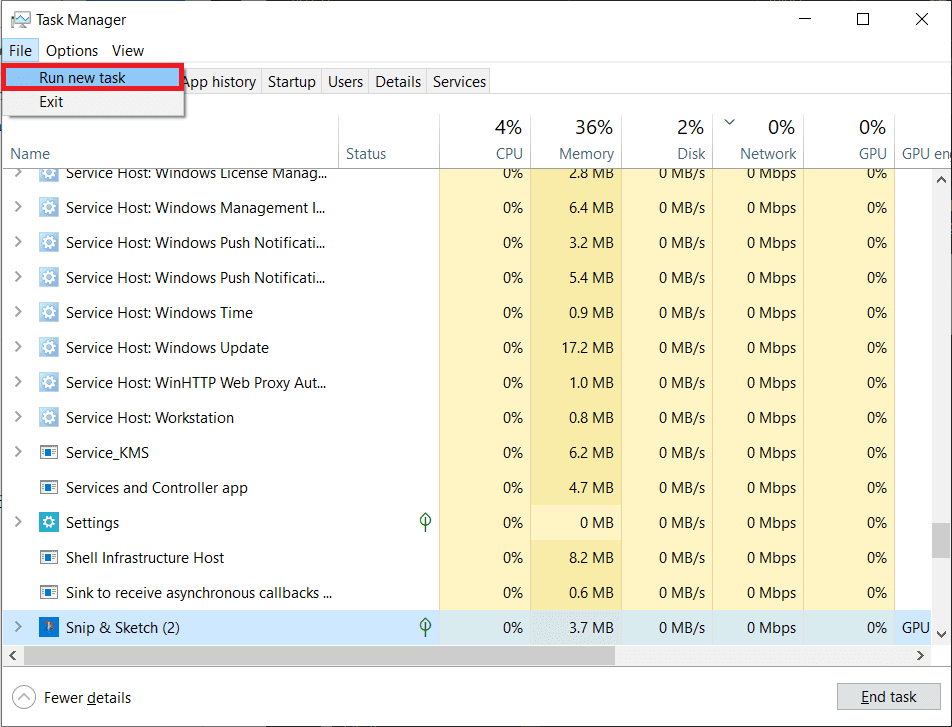
5. Hadda, ku qor Exploere.exe sanduuqa soo socda oo guji OK badhanka.

Hadda, Windows Explorer ayaa dib loo bilaabayaa, ka dib markii la nadiifiyo dhammaan faylasha musuqmaasuqa ee la xidhiidha.
Habka 2: Samee cilladaha Cusbooneysiinta Windows(Method 2: Run Windows Update Troubleshooter)
Haddii aadan weli maareyn karin inaad hagaajiso 0x80004002: Ma jiro interface noocaas ah oo la taageeray Windows 10 qalad, waxaad isku dayi kartaa inaad socodsiiso qalabka cilladaha. Cilladaha Cusbooneysiinta Windows-(Windows Update Troubleshooter) ka ayaa hagaajin doona wixii kutaanno ah ee ku jira kombuyutarkaaga, taasoo keenaysa qaladka. Raac tilmaamaha oo hubi haddii aad xallisay arrinta.
1. Riix Windows + I keys isla mar si aad u bilowdo Settings .
2. Guji meesha Update & Security tile, sida ka muuqata.

3. U tag menu (Troubleshoot ) -ka dhibka ee ku yaala dhinaca bidixda.
4. Dooro cilad bixiyaha Windows Update(Windows Update) oo guji Run(Run the troubleshooter) badhanka cilad-doonka ee hoos ku cad.

5. Sug cilad bixiyaha si uu u ogaado oo u hagaajiyo dhibaatada. Marka hawshu dhammaato, dib u(restart) bilow kombayutarkaga(your PC)
Sidoo kale akhri: (Also Read:) Hagaaji qaladka Disk-ga khaldan ee Steam on Windows 10(Fix Steam Corrupt Disk Error on Windows 10)
Habka 3: Dib u bilaw Settings Windows(Method 3: Restart Windows Settings)
Habkan, dhammaan goobaha kaydsan ee kombuyutarkaaga Windows waa la tirtiri doonaa mar labaad markaad furto, dib ayay u bilaaban doonaan. Sidan, waxaad u hagaajin kartaa dhibaatada sida hoos lagu faray.
1. Ku dhufo furaha Windows(Windows key ) oo ku qor Command Prompt oo guji Run as administration(Run as administrator) .

2. Hadda, mid mid u qor amarradan(commands) soo socda oo ku dhufo Gelida furaha(Enter key) .
reg delete "HKCUSoftwareClassesLocal SettingsSoftwareMicrosoftWindowsShell" /f reg delete "HKCUSoftwareMicrosoftWindowsCurrentVersionExplorerStreams" /f reg delete "HKCUSoftwareMicrosoftWindowsCurrentVersionExplorerStuckRects2" /f reg delete "HKCUSoftwareMicrosoftWindowsCurrentVersionExplorerMenuOrder" /f attrib -r -s -h "%userprofile%AppDataLocal*.db" del "%userprofile%AppDataLocal*.db"

3. Kadib, ka bax Command Prompt oo dib u bilow kombayutarkaga(reboot) .
Habka 4: Dib-u-diiwaangeli Maktabada Iskuxirka Dynamic(Method 4: Re-register Dynamic Link Library)
A Dynamic Link Library ( DLL ) waa tiro kood ah oo ay isticmaali karaan laba ama in ka badan oo barnaamij ah isku mar. Faylka musuqmaasuqa ah ee DLL wuxuu u horseedi karaa 0x80004002 koodka qaladka sidaas darteed, waxaad isku dayi kartaa inaad dib u diiwaan geliso qaybta adigoo isticmaalaya khadka taliska. Halkan waxaa ah dhowr tilmaamood oo taas lagu sameeyo.
Xusuusin:(Note: ) Hubi inaad abuurto barta soo celinta haddii ay wax khaldamaan habka.
1. Fur Command Prompt ka maamul ahaan.

2. Hadda, ku qor amarka(command) soo socda daaqada Command oo ku dhufo Enter key .
regsvr32 c:\windows\system32\actxprxy.dll

3. Sug(Wait) ilaa amarka la fulinayo oo dib u bilow kombuyutarkaaga(reboot your PC) marka la sameeyo.
Hubi inaad xallisay arinta.
Sidoo kale akhri: (Also Read:) Sida loo hagaajiyo diiwaanka musuqmaasuqa gudaha Windows 10(How to Fix Corrupted Registry in Windows 10)
Habka 5: Abuur Profile Isticmaale Cusub(Method 5: Create a New User Profile)
Si loo hagaajiyo koodka qaladka 0x80004002, isku day inaad abuurto akoon cusub oo maxalli ah oo leh mudnaanta maamul oo u dhaqaaji dhammaan faylashaada. Waa kan sida loo sameeyo.
Tirtiridda astaanta isticmaalekaaga waxay meesha ka saaraysaa dhammaan barnaamijyada iyo faylasha musuqmaasuqa ee la xidhiidha akoonkaaga. Waa kuwan dhowr tillaabo oo aad ku tirtiri karto Profile-ka isticmaalaha(User Profile) oo aad dib ugu abuurto PC-gaaga.
1. Bilaw Command Prompt ka maamul ahaan.

2. Markaas, ku qor control userpasswords2 amarka oo ku dhufo Enter key .

3. User Accounts daaqada ayaa soo bixi doonta. Under the Users tab, guji Add… badhanka si aad ugu darto xisaab.

4. Dooro Saxiix la'aanteed akoonka Microsoft (aan lagu talin)(Sign in without a Microsoft account (not recommended)) dooro oo guji Next .

5. Kadib, dhagsii badhanka akoonka Local(Local account) .

6. Geli warqadaha aqoonsigaaga oo kala ah User name & Password . Ku celi erayga sirta ah ee ku jira Xaqiiji goobta sirta(Confirm password) ah oo ka tag erayga sirta ah(Password hint) sidoo kale. Kadib, dhagsii Next .

7. Raac tilmaamaha shaashadda. Guji (Click)dhame(Finish) si aad u abuurto akoon maxalli ah.
8. Hadda, u qoondee xuquuqda maamulka xisaabta adoo dooranaya ikhtiyaarka guryaha(Properties) .

9. Hoosta xubinnimada Kooxda(Group Membership) , dooro ikhtiyaarka maamulaha(Administrator) .
10. Guji Apply > OK si aad u kaydsato isbedelada la sameeyay.

11. Hadda, u gudub boggaagii hore ee isticmaale. C: > Users > OldAccount.
Fiiro gaar ah:(Note:) Halkan, C: waa xarafka wadista halka lagu rakibay Windows , OldAccountna(OldAccount) waa akoonkaaga hore.
12. Koobiyi dhammaan faylasha ku jira galka marka laga reebo(except ) kuwan soo socda:
- Ntuser.dat.log
- Ntuser.ini
- Ntuser.dat
13. Hadda, u gudub profile-kaaga cusub. C: > Users > NewAccount.
Fiiro gaar ah: (Note: ) Halkan, C: waa xarafka wadista halka lagu rakibay Windows , iyo (Windows)NewAccount waa akoonkaaga hore.
14. Ku dheji dhammaan faylasha akoonkaaga cusub.
15. Marka xigta, ka bilow Control Panel ka menu raadinta, sida ku cad.

16. Set View by: > Large icons oo guji User Accounts .

17. Marka xigta, guji Maamul Account kale(Manage Another Account) , sida muuqata.

18. Dooro akoonkii hore(old user account) oo guji Delete the account option, sida hoos ku cad.

Hadda, ku soo gal akoonkaaga cusub mana wajihi doontid 0x80004002: Ma jiro cilad noocan oo kale ah oo la taageeray mar kale.
Sidoo kale akhri: (Also Read:) Sida loo hagaajiyo qaladka 0x80070002 Windows 10(How to Fix Error 0x80070002 Windows 10)
Habka 6: Dib u hagaajin faylasha nidaamka(Method 6: Repair System Files)
Checker File(System File Checker) ama SFC waa qalab amar ku dhex dhisan kaas oo aad ku hagaajin karto faylasha maqan iyo kuwa maqan. Dhammaan faylasha qaabeynta musuqmaasuqa waxaa lagu beddeli doonaa kuwa wanaagsan oo sidaas darteed waxaad hagaajin kartaa Ma jiro interface-ka la taageeray Windows 10 arrin si fudud. Waa kuwan dhowr tillaabo oo fudud oo lagu socodsiiyo amarada SFC iyo DISM .
1. Ku dhufo furaha Windows(Windows key) , ku qor Command Prompt oo guji Run as admin(Run as administrator) .

2. Guji Haa(Yes) ee Xakamaynta Koontada Isticmaalaha(User Account Control) .
3. Ku qor chkdsk C: /f /r /x Command oo ku dhufo Gelida furaha(Enter key) .

4. Haddii lagugu soo diro fariin, Chkdsk(Y) ma socon karto...mugga ayaa(Chkdsk cannot run…the volume is… in use process) ku jira(Enter key) …
5. Mar labaad, ku qor amarka: sfc /scannow oo tabo furaha Gelida(Enter key) si aad u socodsiiso scan File Checker .(System File Checker)

Fiiro gaar ah:(Note:) scan system ayaa la bilaabayaa waxayna qaadan doontaa dhowr daqiiqo in la dhammeeyo. Dhanka kale, waxaad sii wadi kartaa inaad qabato hawlo kale laakiin ka fiirso inaadan si lama filaan ah u xirin daaqada.
Kadib marka la dhammeeyo iskaanka, waxay tusi doontaa fariimahan midkood:
- Ilaalinta Ilaha Windows ma aysan helin wax xadgudub ah oo daacadnimo ah.(Windows Resource Protection did not find any integrity violations.)
- Ilaalinta Kheyraadka Daaqadaha ayaa qaban kari wayday hawlgalkii la codsaday.(Windows Resource Protection could not perform the requested operation.)
- Ilaalinta Ilaha Windows waxay heshay faylal kharriban oo si guul leh u dayactiray.(Windows Resource Protection found corrupt files and successfully repaired them.)
- Ilaalinta Ilaha Windows waxay heshay faylal kharriban laakiin wuu awoodi waayay inuu hagaajiyo qaarkood.(Windows Resource Protection found corrupt files but was unable to fix some of them.)
6. Marka iskaanka la dhammeeyo, dib u bilow (restart) kombayutarkaga(your PC) .
7. Mar labaad, billow Command Prompt maamule ahaan(Command Prompt as administrator) oo fuli amarrada la bixiyay midba midka kale:
dism.exe /Online /cleanup-image /scanhealth dism.exe /Online /cleanup-image /restorehealth dism.exe /Online /cleanup-image /startcomponentcleanup
Fiiro gaar ah:(Note:) Waa in aad leedahay internet shaqaynaysa si aad ufuliso amarada DISM si sax ah.(DISM)

Habka 7: Orod Malware Scan(Method 7: Run Malware Scan)
Hagaag, habka aasaasiga ah ee lagu xallinayo dhibaatada waa in lala tacaalo software-ka xaasidnimada leh ee ku jira kumbuyuutarkaaga. Xog yar oo waxyeello leh ayaa laga yaabaa inay ku qarsoonto faylalka nidaamkaaga ee dhibaatada keenaya. Tan, ku iskaanka kombiyuutarkaaga oo leh qalab ammaan oo xooggan waxay noqon doontaa xal la yaab leh. Waxaad isticmaali kartaa qalab dhinac saddexaad ah si aad u sawirto qalabkaaga, weli, halkii aad ku tiirsanaan lahayd wax software ah oo aan la garanayn, waxaad iskaan kartaa kombuyutarkaaga adigoo isticmaalaya qalab ammaan oo la dhisay sida soo socota.
1. Isku mar ku dhufo Windows + I keys si aad u bilawdo Settings .
2. Halkan, guji Cusboonaysiinta & Badbaadada(Update & Security) sida muuqata.

3. U tag Amniga Daaqadaha(Windows Security) ee dhinaca bidix.

4. Guji Viruska &(Virus & threat protection) doorashada ilaalinta hanjabaada ee shayga saxda ah.

5. Guji badhanka Quick Scan si aad u raadiso malware.

6A. Marka iskaanka la sameeyo, dhammaan hanjabaadaha ayaa la soo bandhigi doonaa. Guji (Click)Hawlaha Bilowga (Start Actions ) ee hanjabaadaha hadda jira(Current threats) .

6B. Haddii aysan jirin wax khatar ah oo ku jira qalabkaaga, qalabku wuxuu tusi doonaa digniinta hanjabaadda Maya hadda .(No current threats )

Sidoo kale akhri: (Also Read:) Sida loo tirtiro Win Setup Files gudaha Windows 10(How to Delete Win Setup Files in Windows 10)
Habka 8: Isticmaal CCleaner(Method 8: Use CCleaner)
Haddii aad wali la kulanto qaladka 0x80004002 xitaa profile-ka cusub ee isticmaalaha, markaa waxaad isku dayi kartaa CCleaner si aad meesha uga saarto khalkhalka kicinaya arrinta. Inkasta oo ay jiraan noocyo badan oo nadiifiyeyaasha PC ah oo laga heli karo suuqa, isticmaaleyaal badan ayaa xaqiijiyay in isticmaalka CCleaner uu hagaajin doono dhibaatada. CCleaner waa qalab awood leh oo kaa caawin doona inaad ka nadiifiso fayl kasta oo waxyeelo leh oo aan ku habboonayn kombuyutarka taas oo keenaysa dhibaatada. Si aad u isticmaasho CCleaner , raac tillaabooyinka hoos ku xusan.
1. Ka soo dejiso CCleaner goobta rasmiga ah(official site) .
Fiiro gaar ah:(Note: ) Haddii aad hore ugu haysaa CCleaner qalabkaaga, u gudub Tallaabada 4.

2. Ka dib, u gudub My downloads oo double-guji file Mudanayaasha. Daaqadda xigta, dhagsii badhanka Ku rakib(Install ) .

3. Ka dib, dhagsii Run CCleaner oo app-ka ayaa la bilaabayaa hadda.

4. Hadda, dhinaca bidixda, dhagsii Health Check, oo daaqadda ugu weyn, dhagsii Start sida hoos lagu muujiyey.

5. Hadda, guji Privacy, Space links, oo dooro waxaad u baahan tahay inaad ka tirtirto liiska la soo jeediyay. Taas ka dib, dhagsii Ka dhig mid ka fiican(Make it better ) daaqadda weyn sida muuqata.

6. Sug ilaa CCleaner uu dhammeeyo hawsheeda.

7. Hadda, dhinaca bidixda, guji Registry sida ka muuqata.

8. Dabadeed, guji Scan for Issues sida ka muuqata.

9. Ka dib, sug ilaa habka iskaanka uu dhammeeyo.

10. Hadda, dhagsii Arrimaha la doortay ee Dib u eegista…(Review selected Issues… ) sida hoos ka muuqata.
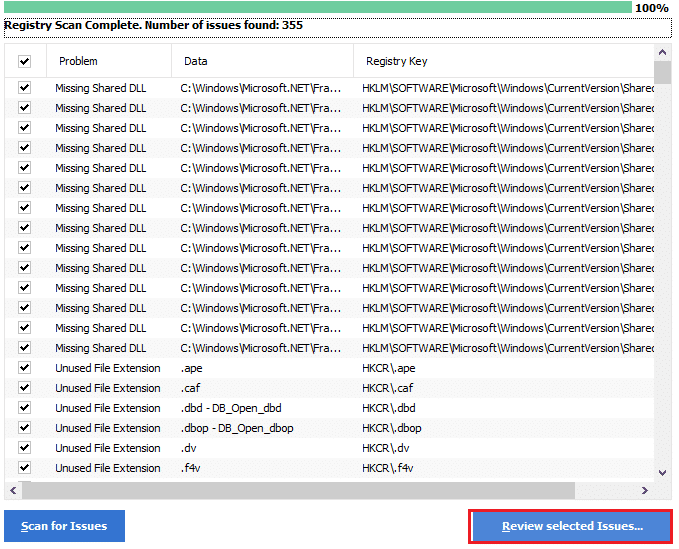
11. Dakhliga soo socda, dhagsii Haa(Yes ) si aad u kaydiso diiwaanka.

12. Raac tilmaamaha shaashadda oo guji Fix All Selected Issues si aad u tirtirto dhammaan faylasha diiwaanka ee xumaaday.

Hadda, dib u bilow kombuyutarkaaga oo ma wajihi doontid qalad 0x80004002 mar labaad.
Habka 9: Cusbooneysii Windows(Method 9: Update Windows)
Haddii qaladka 0x80004002 uu sabab u yahay cillad kasta oo ku jirta PC-gaaga, waxaad hagaajin kartaa adiga oo cusboonaysiiya nidaamka hawlgalka(System) . Microsoft inta badan waxay soo saartaa cusbooneysiinta si ay u xalliso dhibaatooyinka iyo cilladaha ka dhex dhaca balastarrada. Cusbooneysii nidaamkaaga(System) hawlgalka sida hoos lagu faray oo hubi haddii aad mar kale la kulanto arrinta.
1. Riix Windows + I keys isla mar si aad u bilowdo Settings .
2. Guji meesha Update & Security tile, sida ka muuqata.

3. Taabka Cusboonaysiinta Windows (Windows Update ) , dhagsii badhanka Hubi updates(Check for updates) .

4A. Haddii cusbooneysiin cusub la heli karo, dabadeed dhagsii Hadda Ku rakib(Install Now) oo raac tilmaamaha si aad u cusbooneysiiso.

4B. Haddii kale, haddii Windows uu yahay mid casri ah, markaas waxay tusi doontaa inaad(You’re up to date) fariin cusub tahay.

Sidoo kale akhri: (Also Read:) Siyaabaha 7 ee lagu hagaajin karo iaStorA.sys BSOD Error on Windows 10(7 Ways to Fix iaStorA.sys BSOD Error on Windows 10)
Habka 10: Dib u deji PC(Method 10: Reset PC)
Haddii aadan wax hagaajin ah u helin 0x80004002: Ma jiro interface noocaas ah oo la taageeray Windows 10 qalad ka mid ah hababka kor ku xusan, way fiicnaan lahayd haddii aad ku sii wado kabaha nadiifka ah ee kombiyuutarkaaga.
Fiiro gaar(Note) ah: Ku sii socoshada habkan waxay kuu horseedi doontaa tirtirka faylashaada. Waxaa lagu talinayaa in la abuuro gurmad ka hor inta aadan hore u marin habkan.
1. Riix furaha Windows(Windows key) , ku qor Reset PC(Reset this PC) , oo guji Open .

2. Guji Bilow(Get started ) daaqada Settings .

3. Waxay ku waydiin doontaa inaad kala doorato laba ikhtiyaar: Hayso faylalkayga(Keep my files) & Ka saar wax walba(Remove everything) . Dooro Ka saar Wax walba.(Remove Everything.)

4. Shaashadda xigta, ka dooro sida aad dib ugu rakibayso Windows laba doorasho: Cloud Download iyo Local reinstall .
- Soo dejinta Cloud(Cloud Download) : Daaqadaha ayaa soo dejin doona nuqulkii ugu dambeeyay ee lagu rakibo dib u dajinta ka dib. Tani waxay u baahan tahay xiriir internet oo firfircoon,
- Dib u rakib maxalli ah(Local reinstall) : Wuxuu adeegsadaa faylalka rakibaadda Windows ee horay loo soo dejiyay.(Windows)
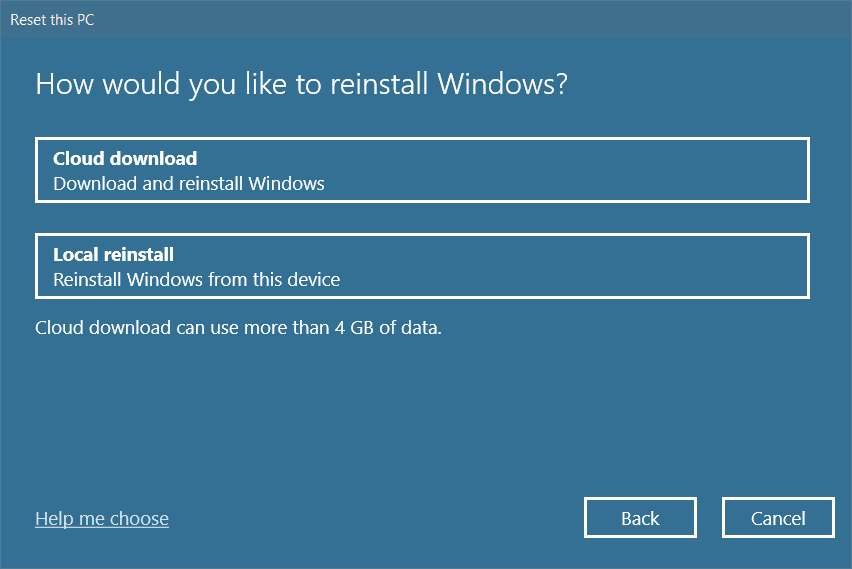
5. Dib u eeg(Review) goobahaaga oo guji Next si aad hawsha u bilowdo.

6. Inta hawsha lagu jiro, kombayutarkaagu waxa laga yaabaa inuu dib u kiciyo dhawr jeer. U ogolow inay dib u dejiso Windows -ka oo ha habayso mar kale marka ay diyaar noqoto.
Weli, haddii aadan wax hagaajin ah u helin dhibaatada, samee System Soo Celinta(perform a System Restore) . Haddii qalabkaaga aysan saameyn ku yeelan wax dhibaato ah, soo celinta PC-gaaga ayaa xallin doonta arrinta. Hubi(Make) inaad abuurto barta Soo celinta Nidaamka(System Restore) iyo marka PC-gaagu xumaado ama uu tuuro wax khalad ah, samee System Soo Celinta(System Restore) .
lagu taliyay:(Recommended:)
- 29-ka ugu wanaagsan AI Chatbots Online(29 Best AI Chatbots Online)
- Ku hagaaji ERR_EMPTY_RESPONSE gudaha Google Chrome(Fix ERR_EMPTY_RESPONSE in Google Chrome)
- Sida loo helo badhanka hurdada ee Windows 10(How to Find Sleep Button on Windows 10)
- Hagaaji Ntoskrnl.exe Isticmaalka Disk-ga Sare(Fix Ntoskrnl.exe High Disk Usage)
Waxaan rajeyneynaa in hagahan uu ahaa mid waxtar leh oo aad hagaajin karto 0x80004002: Ma jiro interface noocaas ah oo lagu taageerayo(0x80004002: No such interface supported) Windows 10(Windows 10) . Ku tuur taladaada iyo jawaab celintaada ku saabsan maqaalkan qaybta faallooyinka ee hoose oo na soo ogeysii habka kuu noqday adiga kuugu fiican.
Related posts
Dami Farsamaynta Soo Dhawaynta Qadka gudaha Windows 10
Abuuritaanka nidaam buuxa oo kaabta sawirka gudaha Windows 10 [Hagaha ugu dambeeya]
Sida loo sameeyo kaabta sawirka System gudaha Windows 10
Sida loo tirtiro qayb ka mid ah Volume ama Drive Partition gudaha Windows 10
Sida loo Demiyo Corners-ku dheggan gudaha Windows 10
Hagaaji kiiboodhka aan lagu qorin Windows 10 Arrinta
Sida gabi ahaanba looga saaro McAfee Windows 10
Sida loo damiyo Windows 10 Firewall
Sida loo suurtageliyo ama loo joojiyo Emoji Panel gudaha Windows 10
Sida loo beddelo iftiinka shaashadda gudaha Windows 10
Hagaaji furayaasha shaqada ee aan shaqaynayn Windows 10
Daar ama dami Akoonka Maamulaha ee ku dhex jira Windows 10
Si xoog ah uga nadiifi safka daabacaadda gudaha Windows 10
Si sahal ah u arag hawsha Chrome ka Windows 10 Timeline
3 siyaabood oo lagu dilo nidaamka gudaha Windows 10
Dami sawirka asalka ah ee Desktop gudaha Windows 10
Hagaaji Aan awoodin in laga tirtiro faylalka ku meel gaadhka ah gudaha Windows 10
Hagaaji Kombuyuutarku ma tagi doono Habka hurdada gudaha Windows 10
Sida loo Dejiyo Wadaagista Faylasha Shabakadda ee Windows 10
Dib ugu magacow Folder Profile User gudaha Windows 10
